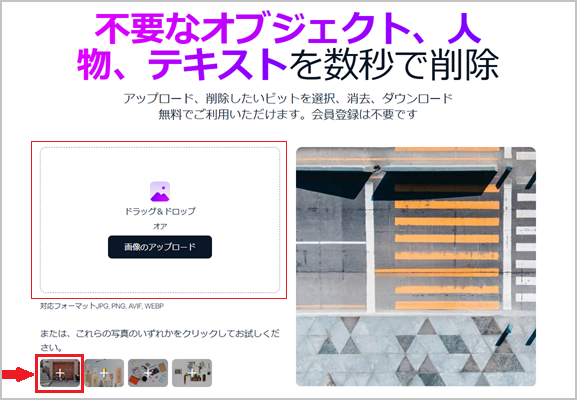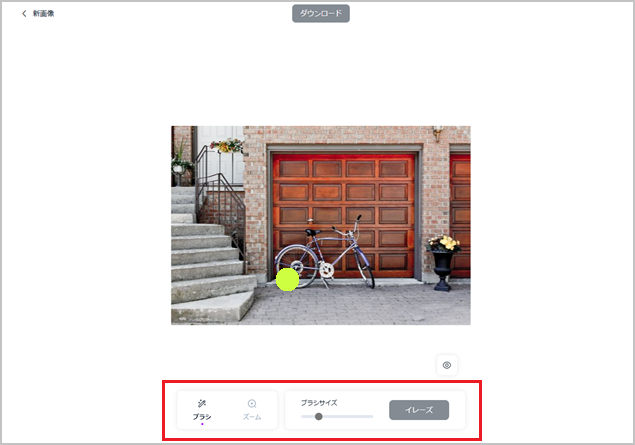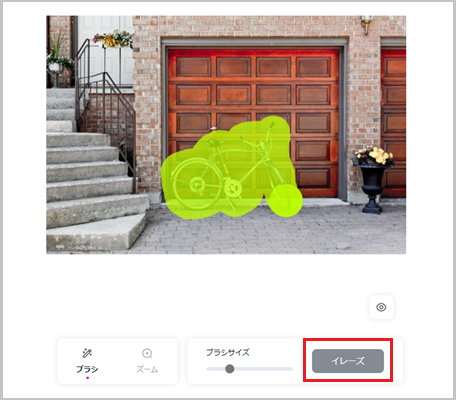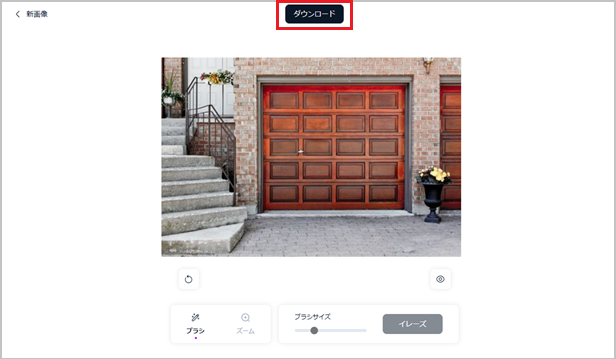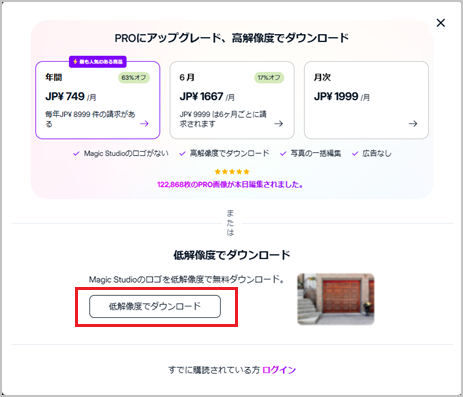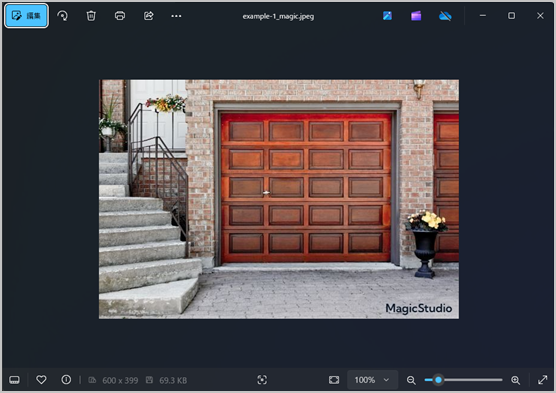東京経済大学情報システム課
-
-
東京経済大学図書館
-
 利用環境
利用環境
-
 利用方法
利用方法
-
 窓口サービス
窓口サービス
-
 情報システム課の紹介
情報システム課の紹介
-
 利用者別
利用者別
-
[2024年10月時点]
「Magic Eraser」を使うと画像の中の不要なオブジェクトを簡単に削除できます。